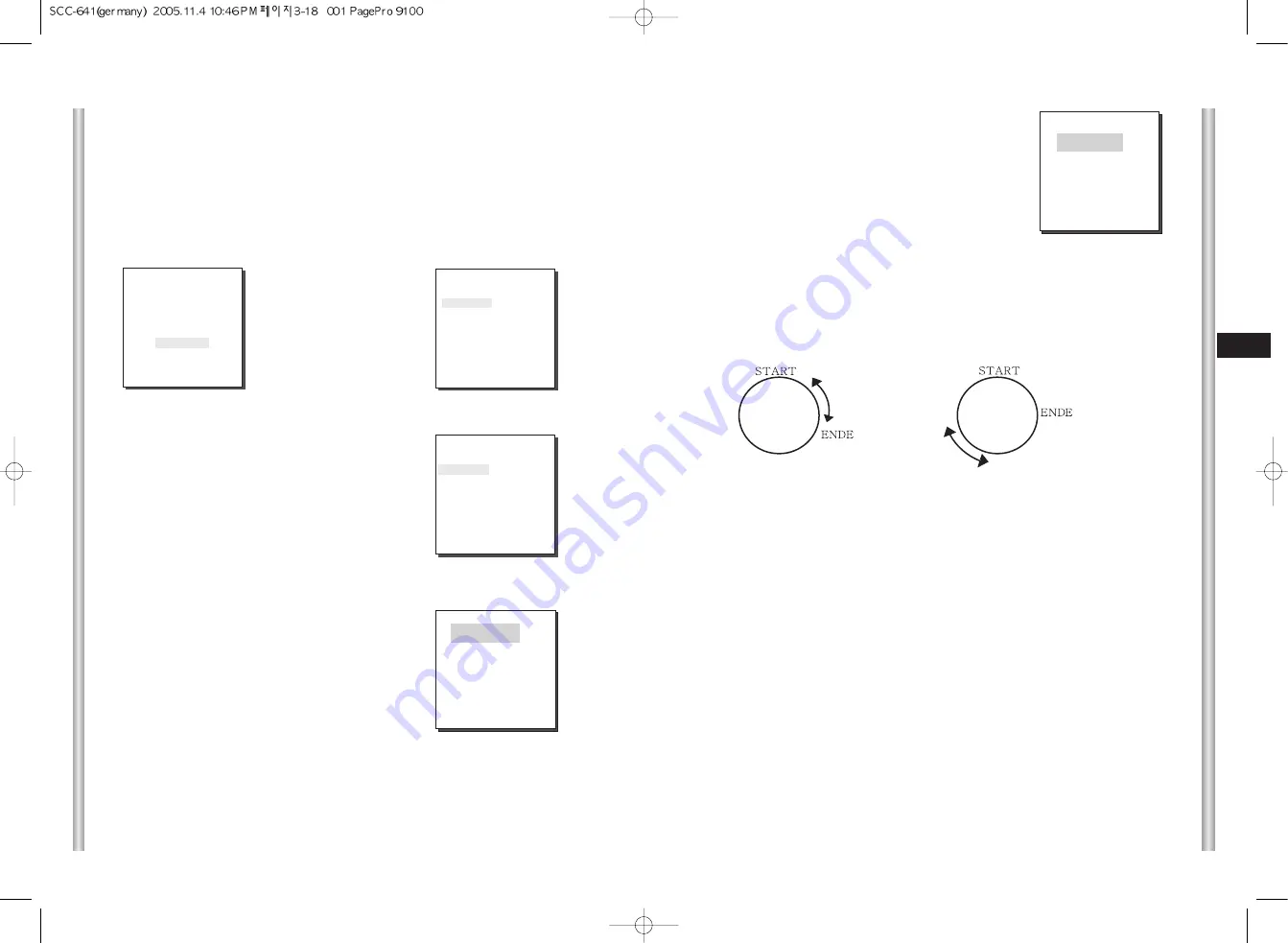
3-19
D
3-18
PROG ENDE!
ENDE PROG
Über “ENDE PROG…” und Drücken der Enter-Taste
gelangen Sie in das ENDE PROG-Einstellungs-Menü.
Stellen Sie die S/N Position ein und drücken Sie
[Enter], um zum höheren Menü zurückzukehren.
RICHTUNG
Bestimmen Sie die Bewegungsrichtung von START bis ENDE (PAN location standard).
“rechts”:
“links”:
ENDLOS
Dies ist die Funktion für eine 360o-Drehung, die nur für die eingestellte Verweildauer
(SCHWELL ZEIT) in der START- und ENDE-Position anhält.
GESCHWINDIGK
Hier wird die Bewegungsgeschwindigkeit eingestellt. Sie kann von Stufe 1 bis 64 gewählt
werden.
SCHWELLZEIT
Hier wird die Verweildauer an der START- und ENDE-Position eingestellt.
PROG START!
AUTO MODE
Der AUTO-Modus enthält die Funktionen AUTO PAN und PATTERN.
AUTO PAN
Nach Auswahl zweier Positionen (S/N) für Start und Ziel wird ein kontinuierlicher
Schwenk in der angegebenen Geschwindigkeit gefahren.
START PROG
Ausgehend von “START PROG...“ gelangen Sie durch
Drücken der [Enter]-Taste in das
START PROG-Einstellungs-Menü. Nach Auswahl der
Position für S/N, drücken Sie die Enter-Taste, um zum
höheren Menü zurückzukehren.
[Enter]
drücken
[Enter]
drücken
* * HAUPTEMENÜ * *
KAMERA...
VIDEO VIDEO...
PRESET...
AUTO MODE...
ALARM PROG...
WEITERE PROG...
(AUTO MODE)
AUTO PAN ...
PATTERN PROG 1...
RUE
AUTO PAN
START PROG
...
ENDE PROG
...
RICHTUNG
LINKS
ENDLOS
OFF
GESCHWINDIGK SCHRITT20
SCHWELLZEIT
2 S
AUSGANG
VERL
Summary of Contents for SCC-641 - 22x Zoom Smart Dome Camera
Page 6: ...1 8 E 1 7 BACK Locations of Control FRONT ...
Page 29: ...D SmartDome Camera SCC 641 P Benutzerhandbuch ...
Page 34: ...1 8 D 1 7 Rückseite Steuerungselemente Vorderseite ...
Page 57: ...F SmartDome Camera SCC 641 P Manuel d instruction ...
Page 62: ...1 8 F 1 7 Arrière Connexion d adaptateur Avant ...
Page 85: ...Es SmartDome Camera SCC 641 P Manual del usuario ...
Page 113: ...I SmartDome Camera SCC 641 P Istruzioni per l uso ...
Page 118: ...1 8 I 1 7 RETRO Collocazione dei comandi FRONTE ...















































